Netflix to jedna z najpopularniejszych platform streamingowych, która udostępnia bogatą bibliotekę filmów i seriali. Codziennie miliony użytkowników korzystają z tej usługi. Treści wideo można oglądać za pośrednictwem strony internetowej Netflix, aplikacji na urządzenia mobilne oraz w dedykowanych programach na komputery z systemami Windows i iOS. Niestety, czasami problemy z danymi zapisanymi w serwisie mogą prowadzić do występowania błędów w aplikacji Netflix na komputerach z Windows 10. Jednym z takich błędów jest kod u7363 1260 8004b823. W tym poradniku omówimy, jak rozwiązać problemy wynikające z nieprawidłowo zapisanych informacji lub ustawień Netflix.
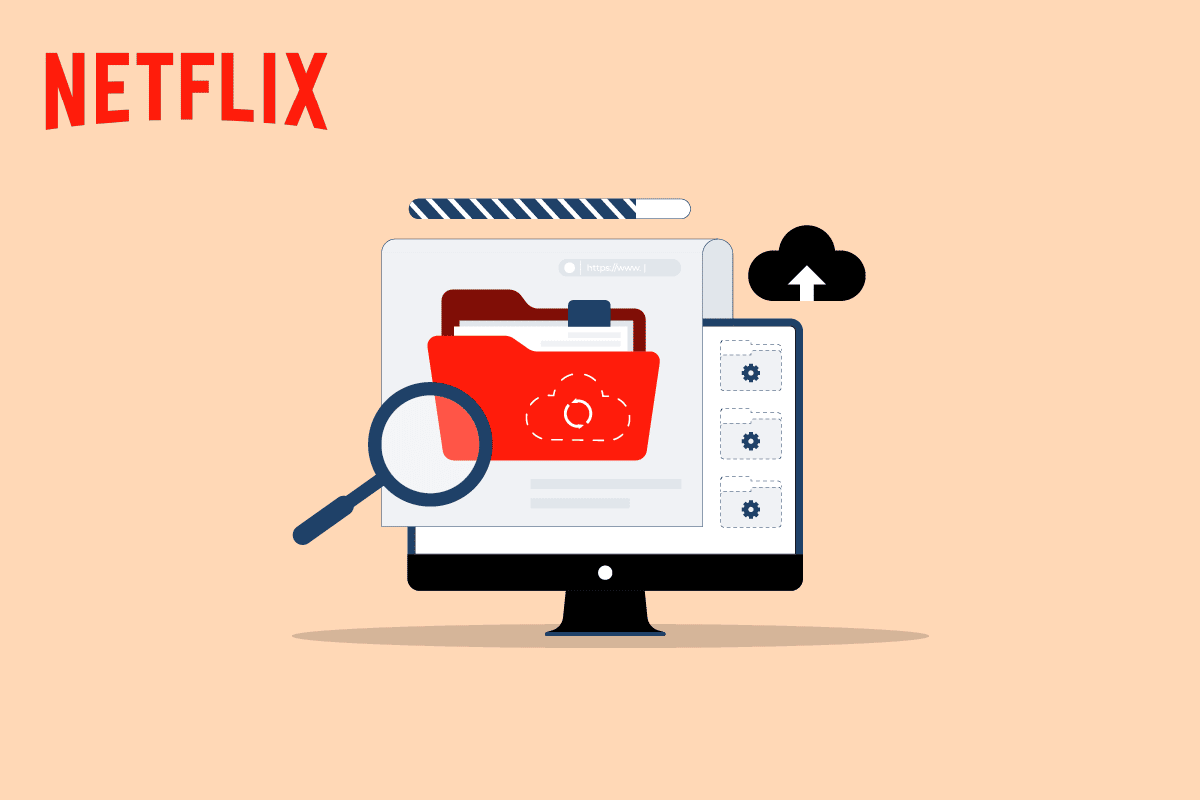
Jak usunąć problemy z danymi zapisanymi przez Netflix?
Aplikacja Netflix na Windows może doświadczać różnych błędów, często związanych z problemami z siecią lub uszkodzonymi plikami systemowymi. Zdarza się, że błędy Netflix wynikają z nieprawidłowości w przechowywanych danych. W takiej sytuacji często pojawia się komunikat z kodem błędu u7121 3202 lub u7363 1260 8004b823. Jest to jednak problem, który można łatwo rozwiązać, stosując kilka prostych metod.
Jakie są przyczyny błędów w danych przechowywanych przez Netflix?
Istnieje kilka możliwych przyczyn występowania tych błędów. Poniżej przedstawiamy niektóre z nich:
- Problemy z danymi zapisanymi w serwisie Netflix mogą być spowodowane błędami podczas aktualizacji systemu Windows.
- Nieaktualna wersja wtyczki Silverlight również może prowadzić do wystąpienia tego błędu.
- Uszkodzony plik mspr.hds jest jedną z głównych przyczyn problemów.
- Różne niedociągnięcia i błędy w aplikacji Netflix na Windows mogą również powodować ten błąd.
Poniższy przewodnik zawiera metody rozwiązywania problemów z danymi zapisanymi w serwisie Netflix.
Sposób 1: Ponowne uruchomienie komputera
Często problemy z danymi przechowywanymi przez Netflix wynikają z nieprawidłowości w działaniu systemu Windows. Aby rozwiązać ten problem, warto spróbować ponownie uruchomić komputer. Postępuj zgodnie z poniższymi krokami:
1. Naciśnij klawisz Windows.
2. Kliknij ikonę zasilania.
3. Wybierz opcję „Uruchom ponownie”, aby zrestartować komputer.
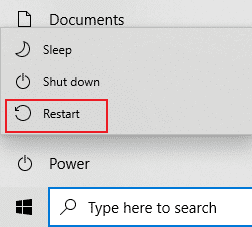
Sposób 2: Restart routera
Jeśli podejrzewasz, że problemy z danymi Netflix mogą wynikać z problemów z siecią, z którą jesteś połączony, spróbuj zrestartować router internetowy.
1. Naciśnij przycisk zasilania z tyłu routera/modemu, aby go wyłączyć.

2. Odłącz kabel zasilający routera/modemu i poczekaj, aż kondensatory zostaną całkowicie rozładowane.
3. Ponownie podłącz kabel zasilający i włącz urządzenie po upływie minuty.
Poczekaj, aż połączenie sieciowe zostanie przywrócone, a następnie spróbuj ponownie się zalogować do Netflix.
Sposób 3: Wyczyszczenie plików cookie Netflix
Usunięcie pamięci podręcznej i plików cookie Netflix może pomóc w naprawie kodu błędu u7363 1260 8004b823 i problemów z zapisanymi danymi. Wykonaj poniższe czynności:
1. Przejdź na stronę Netflix usuwania plików cookie. Po wejściu na stronę wszystkie pliki cookie zostaną usunięte.
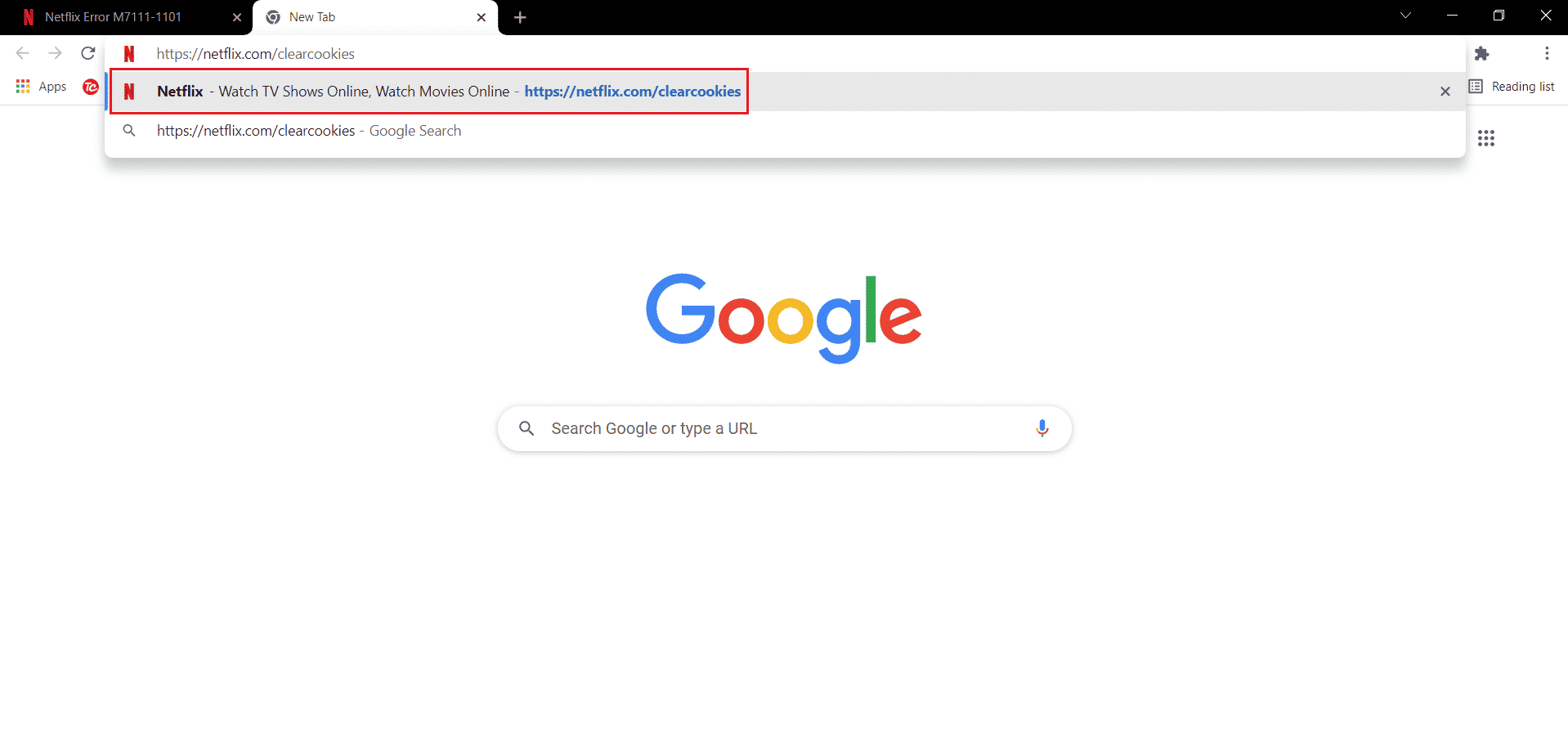
2. Teraz kliknij przycisk „Zaloguj się” i wprowadź swoje dane.

Sposób 4: Aktualizacja aplikacji Netflix
Wykonaj poniższe kroki, aby zaktualizować aplikację Netflix:
1. Naciśnij klawisz Windows, wpisz „Microsoft Store”, a następnie kliknij „Otwórz”.
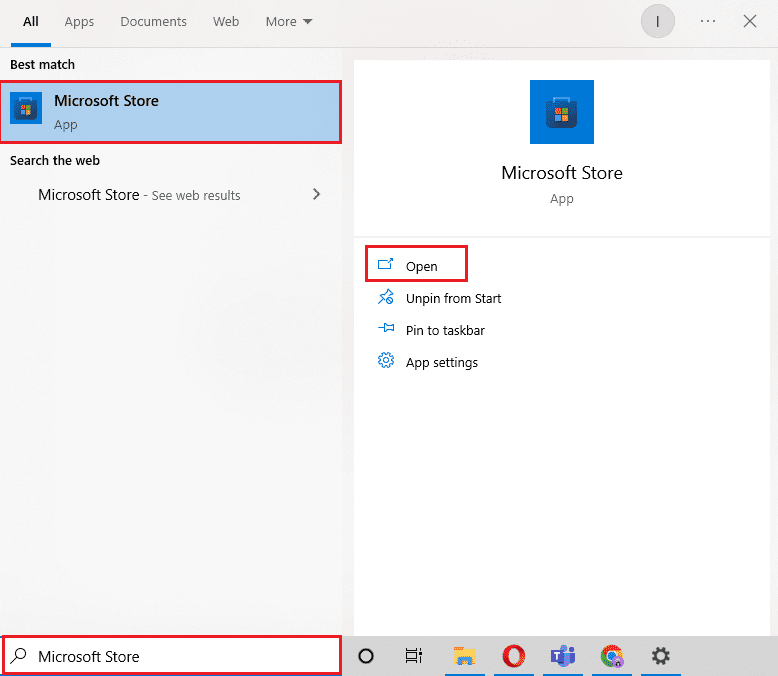
2. Kliknij „Biblioteka”.
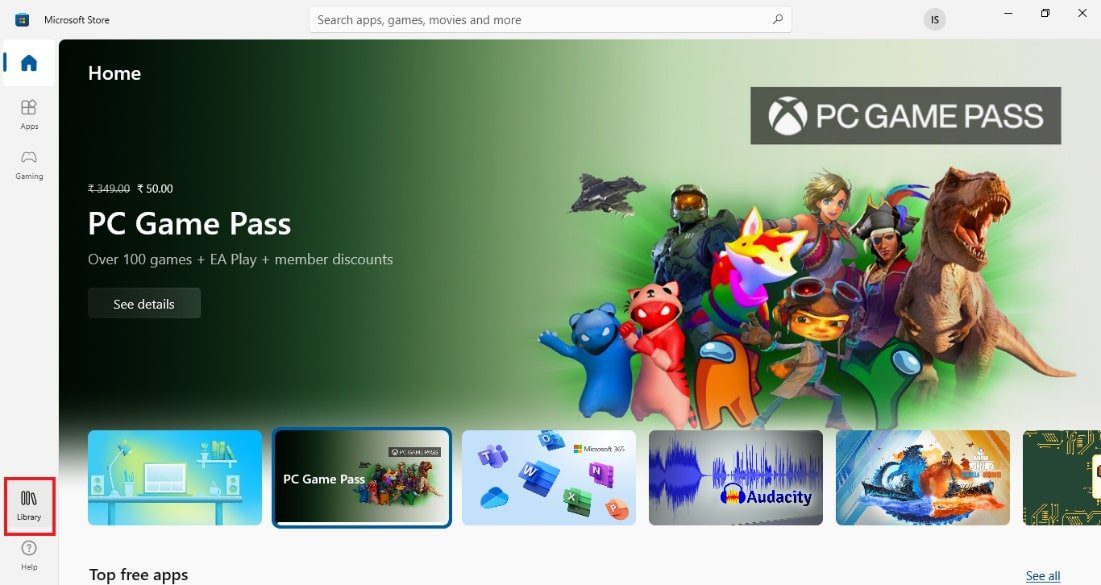
3. W prawym górnym rogu kliknij „Pobierz aktualizacje”.
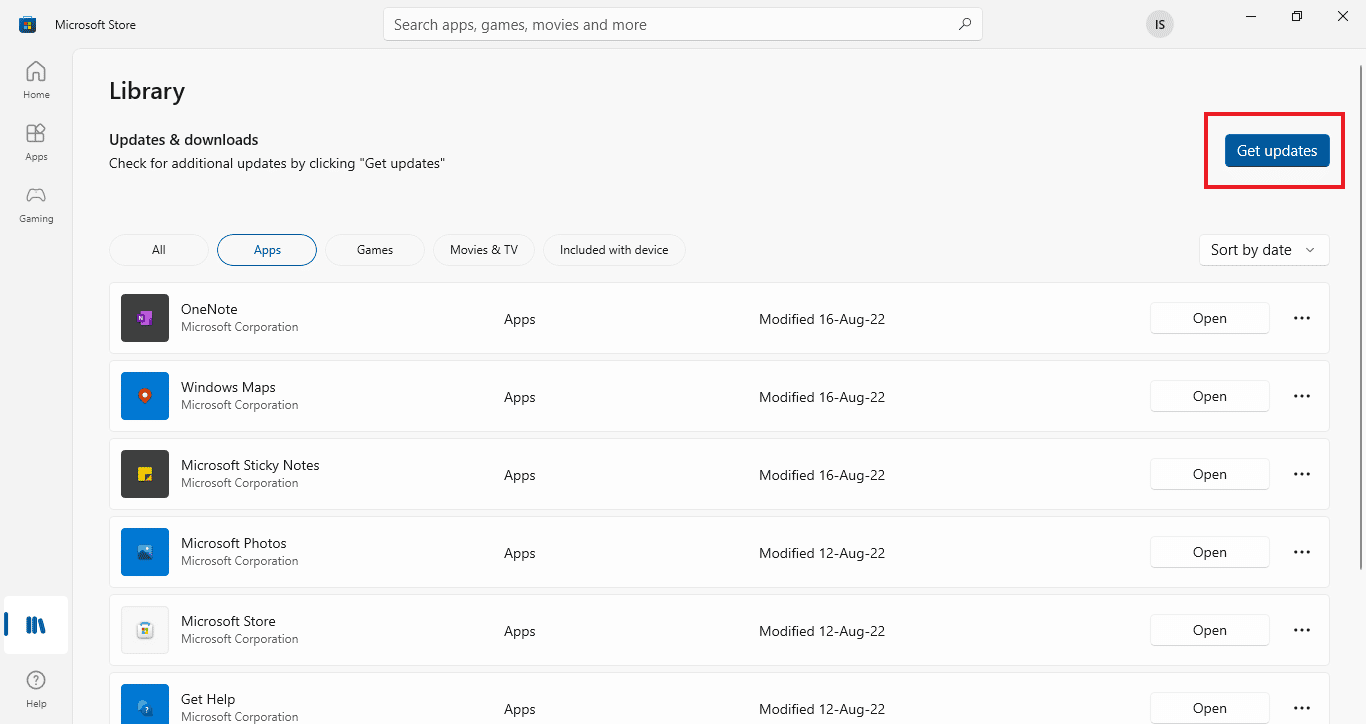
Aktualizacje powinny rozpocząć się automatycznie. Po ich zakończeniu spróbuj uruchomić aplikację Netflix na swoim komputerze, aby sprawdzić, czy błąd u7363 1260 8004b823 został naprawiony.
Sposób 5: Usunięcie pliku mspr.hds
Netflix korzysta z mechanizmu Digital Rights Management (DRM), który pomaga chronić treści chronione prawem autorskim. W tym celu wykorzystywane jest oprogramowanie Microsoft PlayReady. To oprogramowanie zawiera plik o nazwie mspr.hds, który, gdy ulegnie uszkodzeniu, może powodować błędy, w tym problemy z zapisanymi danymi w Netflix. Aby wyeliminować ten problem, możesz spróbować usunąć plik mspr.hds ze swojego komputera.
1. Naciśnij jednocześnie klawisze Windows + E, aby otworzyć Eksplorator plików, i przejdź do zakładki „Ten komputer”.
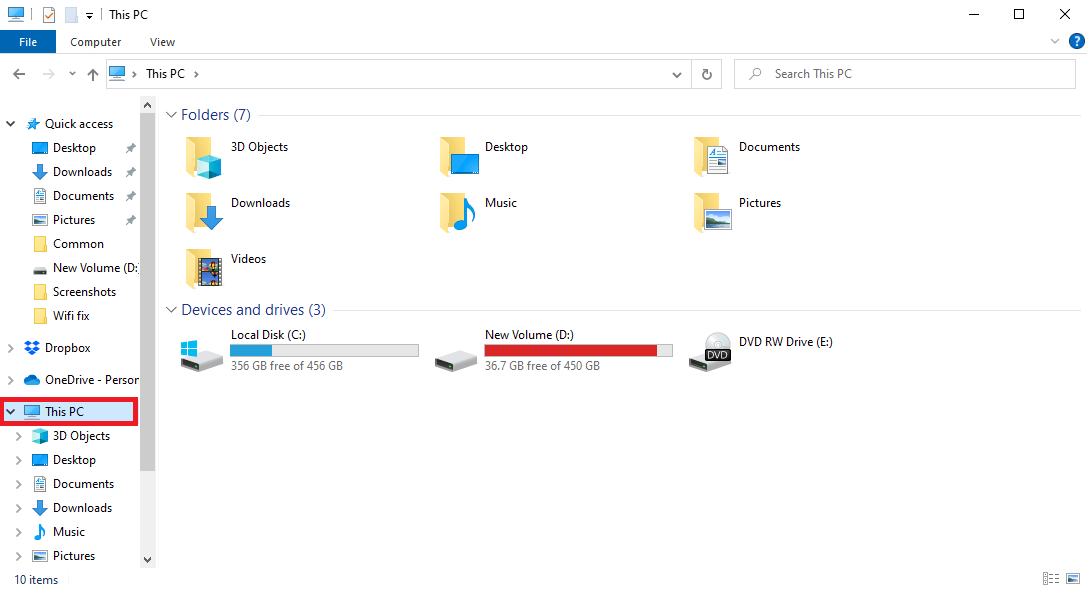
2. W pasku wyszukiwania wpisz „mspr.hds” i naciśnij klawisz Enter.
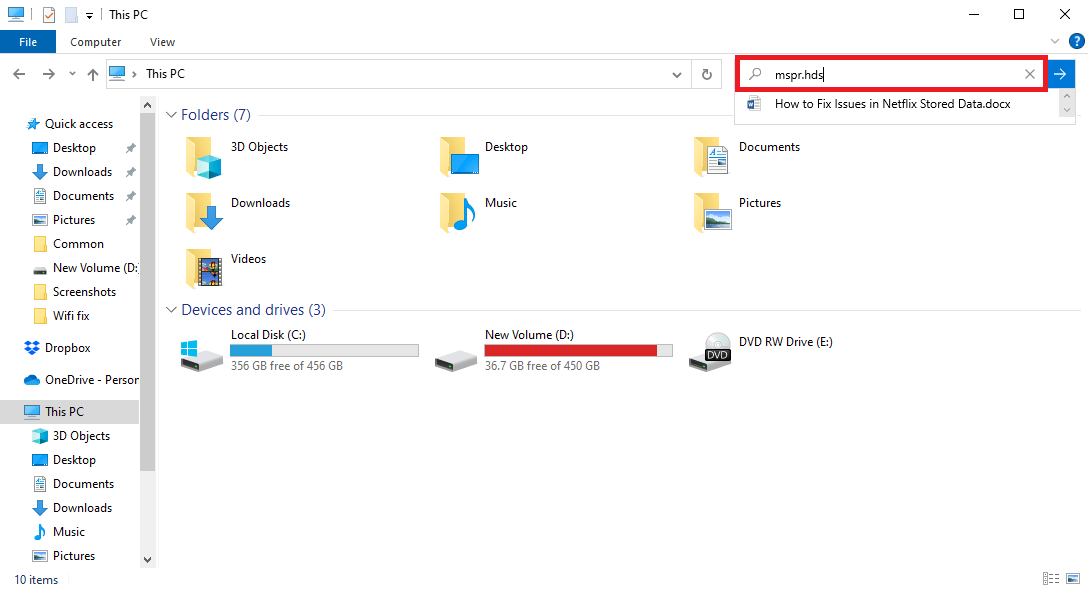
3. Gdy plik zostanie zlokalizowany, wybierz go i naciśnij klawisz Delete (usuń).
4. Potwierdź usunięcie pliku i uruchom ponownie komputer.
Sposób 6: Zresetowanie aplikacji Netflix
Jeśli błąd w aplikacji Netflix nadal występuje, możesz spróbować zresetować ustawienia aplikacji do domyślnych. Powinno to usunąć błędy i rozwiązać problem.
1. Naciśnij jednocześnie klawisze Windows + I, aby otworzyć Ustawienia.
2. Kliknij „Aplikacje”.
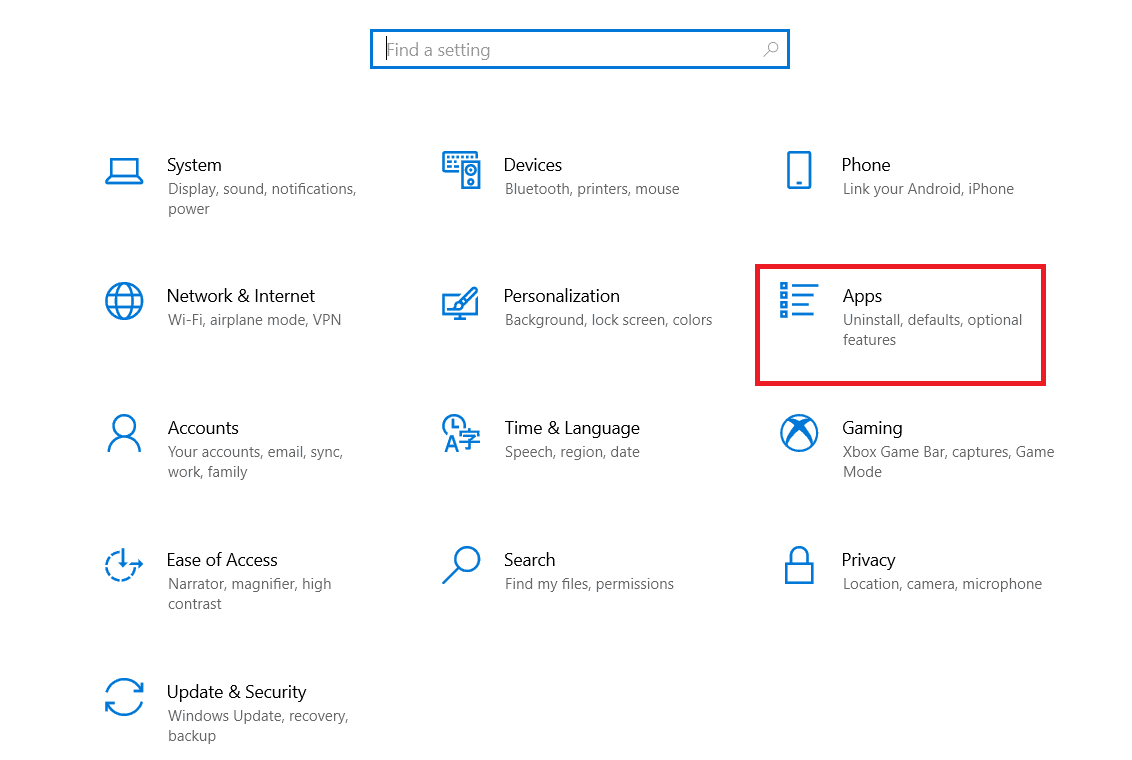
3. Na liście „Aplikacje i funkcje” znajdź i kliknij aplikację Netflix.
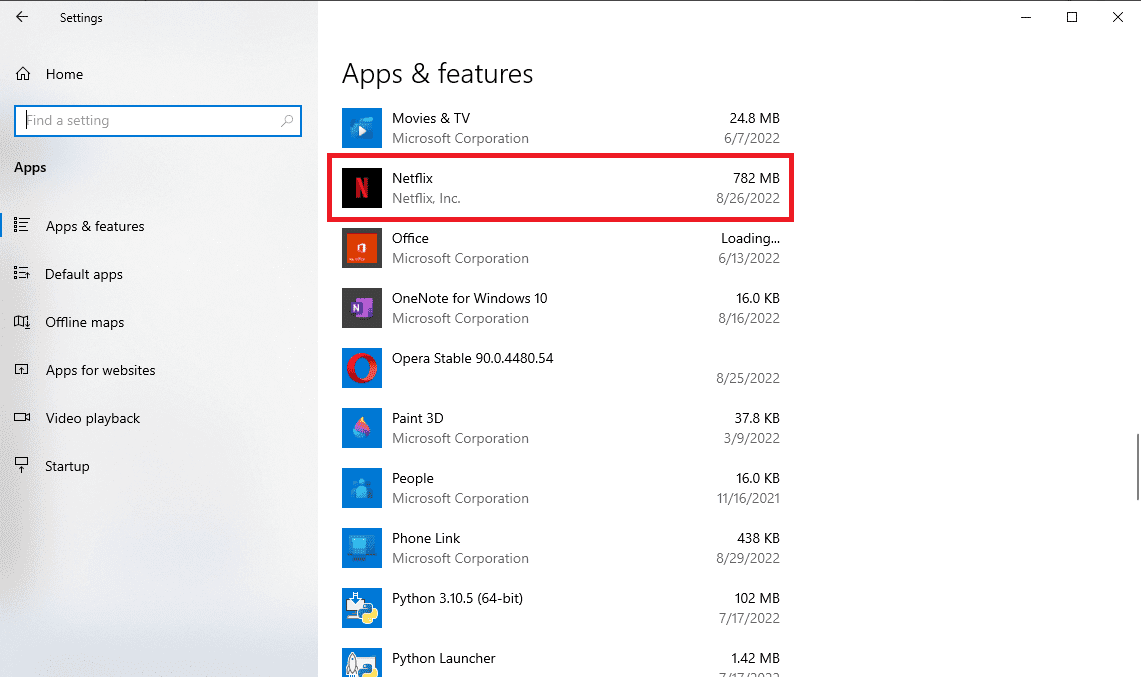
4. Następnie kliknij „Opcje zaawansowane”.
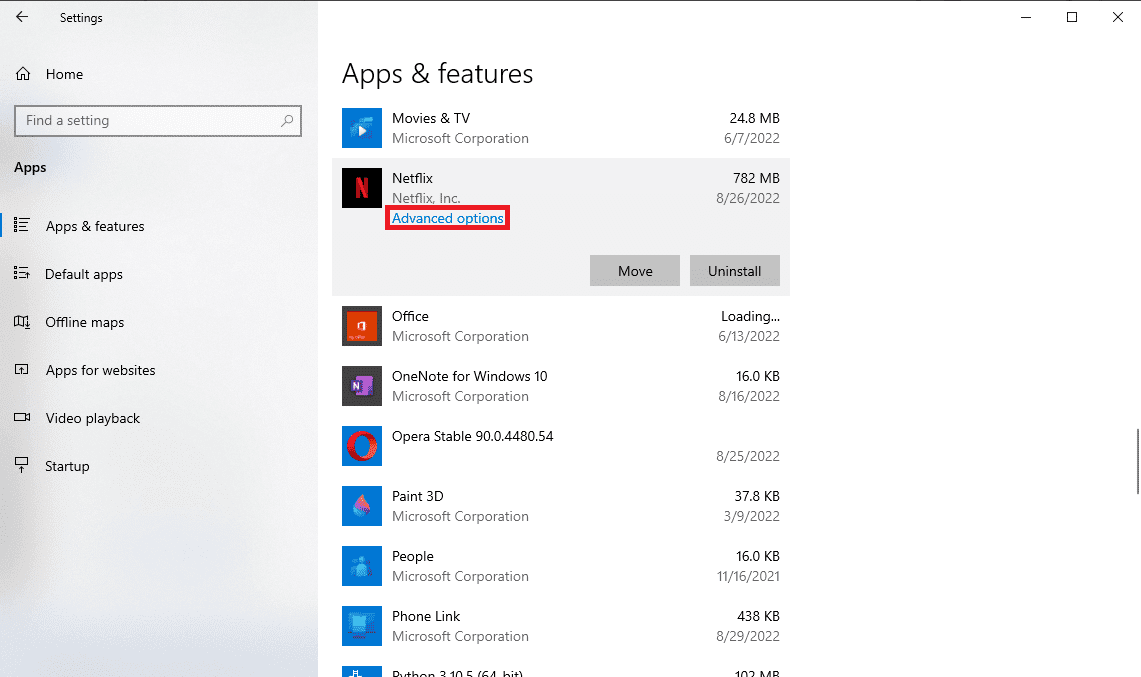
5. Przewiń w dół i kliknij „Resetuj”.
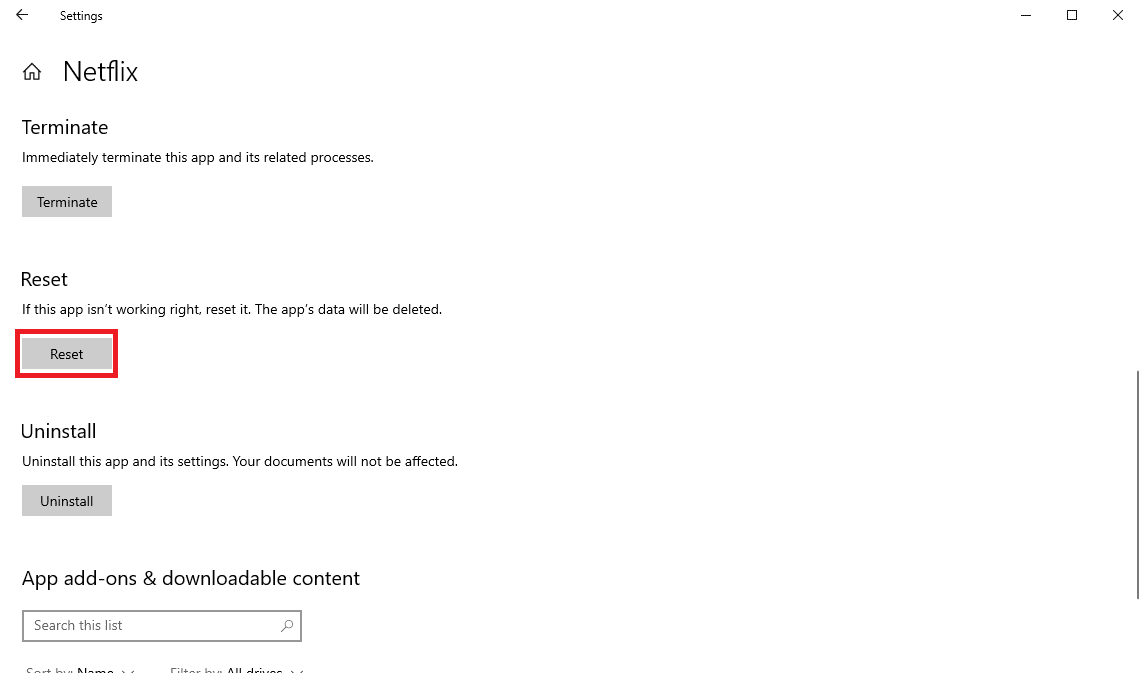
6. Poczekaj na zakończenie procesu i uruchom ponownie komputer.
Zresetowanie aplikacji Netflix powinno naprawić większość błędów. Jeśli jednak problem nadal występuje, spróbuj kolejnej metody.
Sposób 7: Ponowna instalacja aplikacji Netflix
Jeśli żadna z powyższych metod nie przyniosła rezultatu, spróbuj odinstalować i ponownie zainstalować aplikację Netflix.
1. Naciśnij klawisz Windows i wpisz „Netflix” w pasku wyszukiwania.
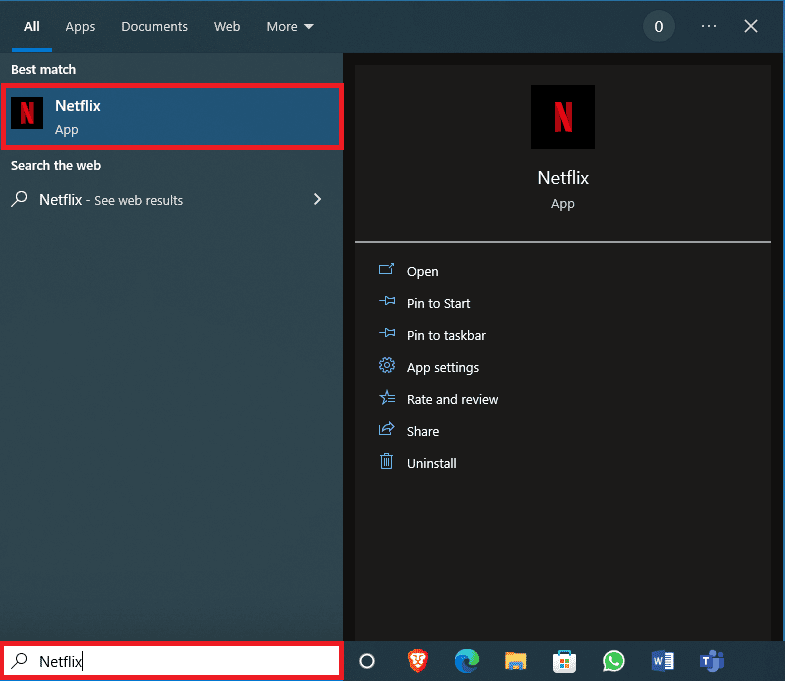
2. W panelu po prawej stronie znajdź i kliknij „Odinstaluj”.
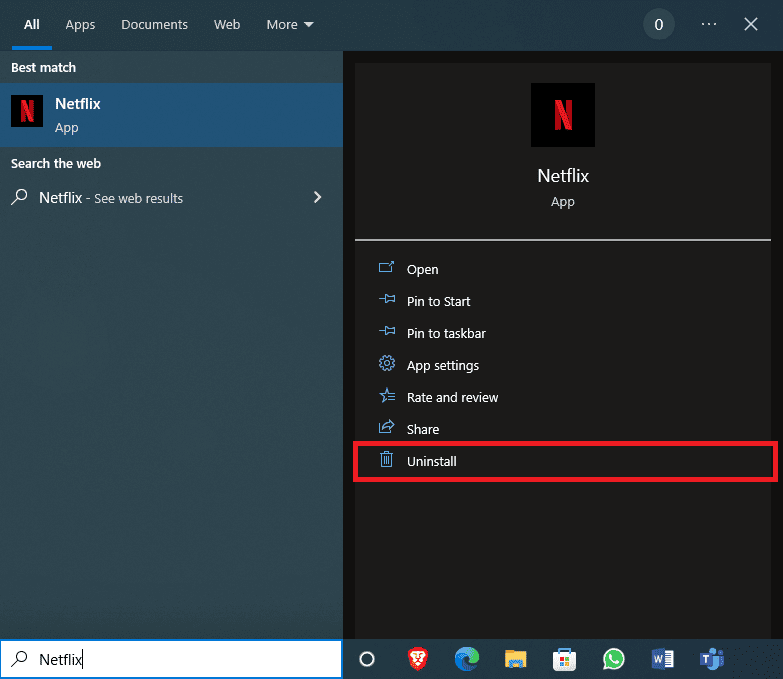
3. Potwierdź monit, klikając przycisk „Odinstaluj”.

4. Poczekaj na zakończenie procesu odinstalowywania.
5. Po zakończeniu procesu uruchom sklep Microsoft Store.
6. W sklepie wyszukaj aplikację Netflix.
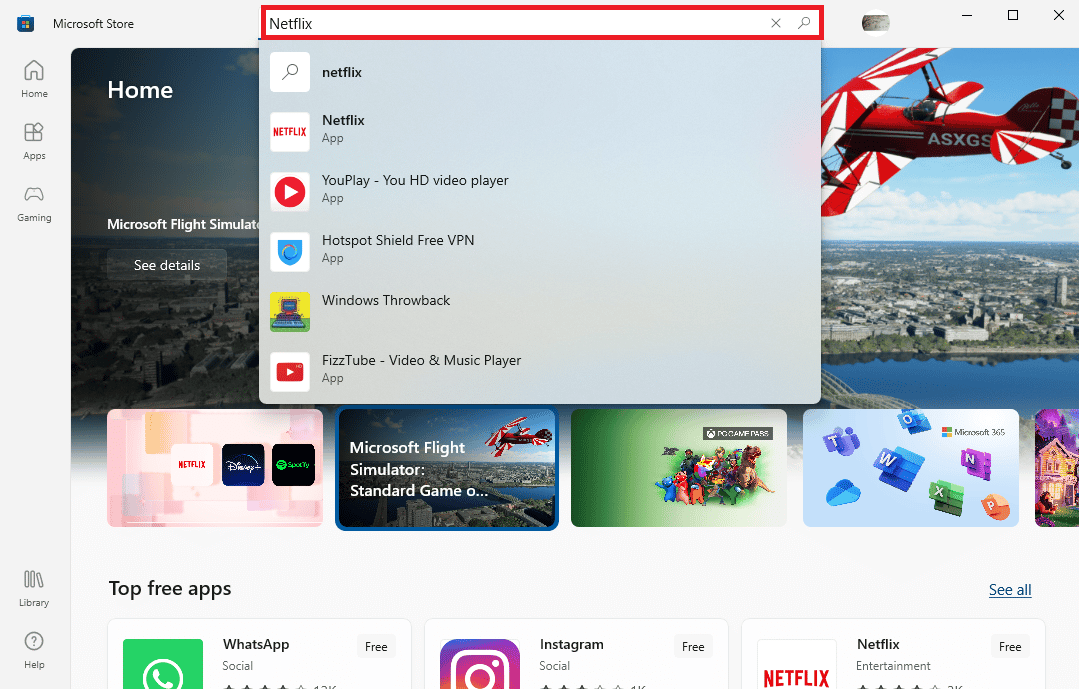
7. Kliknij przycisk „Pobierz”, aby zainstalować aplikację Netflix na swoim urządzeniu.
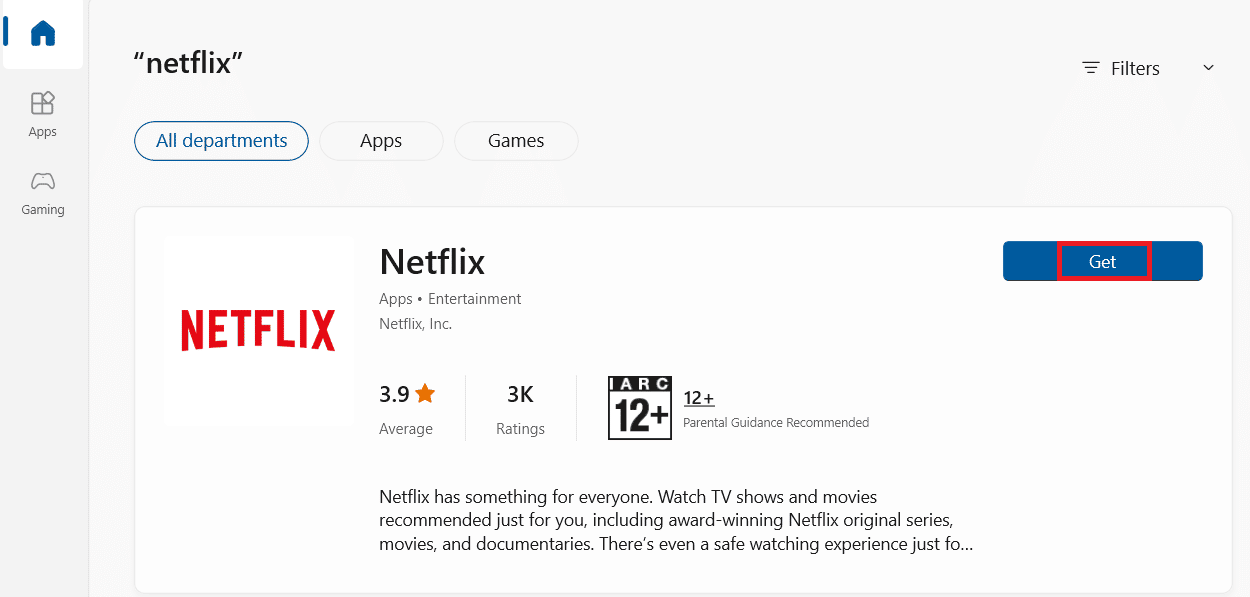
Poczekaj na zakończenie instalacji.
Sposób 8: Kontakt z obsługą klienta
Jeśli żadna z opisanych metod nie rozwiąże problemu, możesz skontaktować się z obsługą klienta Netflix i poprosić o pomoc w rozwiązaniu problemu.
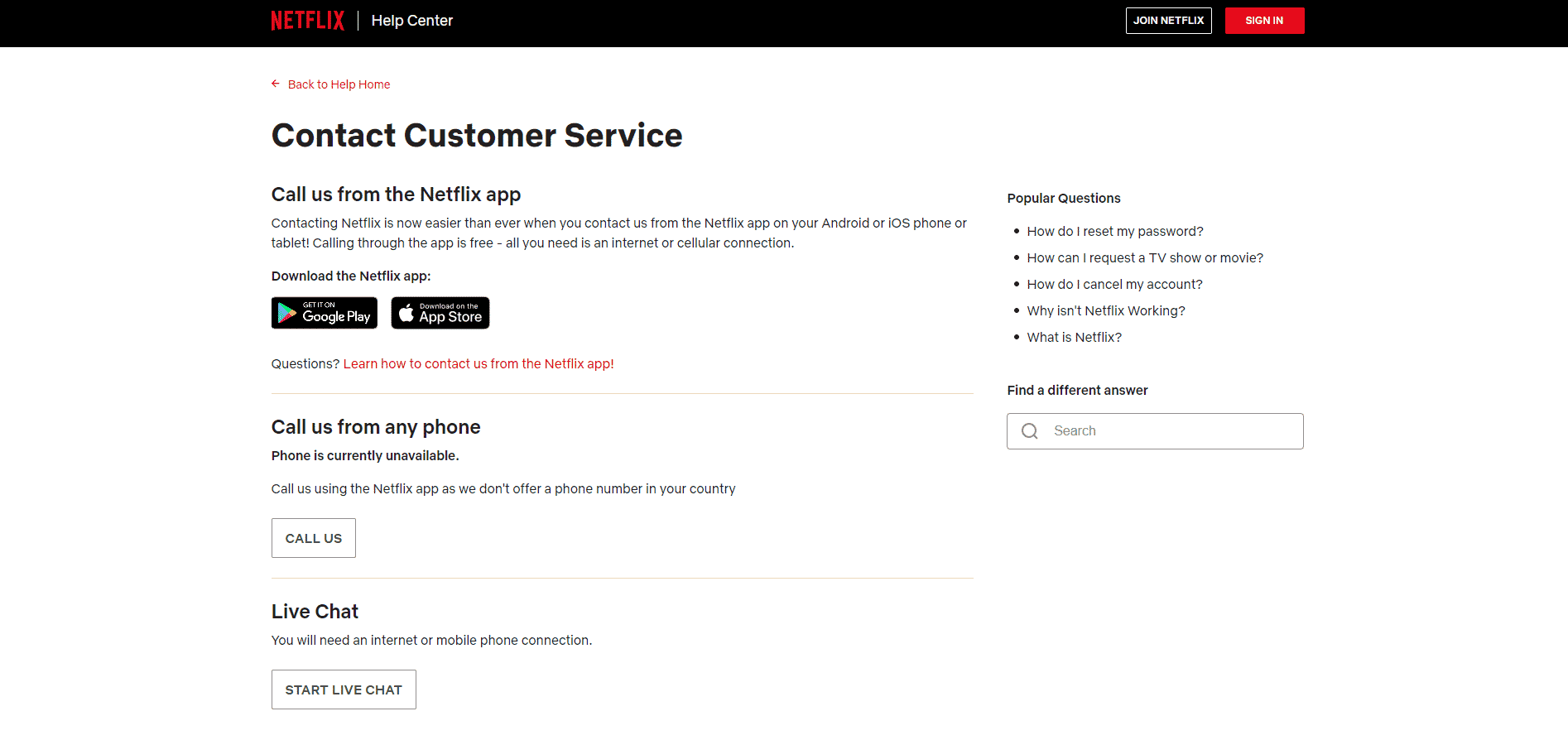
Często zadawane pytania (FAQ)
P1. Dlaczego nie mogę odtwarzać treści z Netflix?
O1. Może istnieć wiele przyczyn problemów z odtwarzaniem Netflix na komputerze. Najczęstsze z nich to: problemy z siecią, błędy aplikacji, uszkodzone pliki systemowe.
P2. Jak naprawić błędy przechowywania Netflix?
O2. Istnieje wiele sposobów na naprawienie problemów z zapisanymi danymi Netflix. Jednym ze skutecznych rozwiązań jest aktualizacja Microsoft Silverlight. Możesz także usunąć plik mspr.hds z komputera.
P3. Co powoduje błędy z danymi zapisanymi w Netflix?
O3. Przyczyny tych błędów mogą być różne. Najczęściej są one spowodowane przez błędy związane z aktualizacjami systemu Windows lub aplikacją Netflix na Windows 10.
***
Mamy nadzieję, że ten poradnik okazał się pomocny i udało Ci się rozwiązać problem z błędami danych przechowywanych w Netflix. Daj nam znać, która metoda zadziałała w Twoim przypadku. Jeśli masz jakieś pytania lub sugestie, zostaw je w sekcji komentarzy.
newsblog.pl
Maciej – redaktor, pasjonat technologii i samozwańczy pogromca błędów w systemie Windows. Zna Linuxa lepiej niż własną lodówkę, a kawa to jego główne źródło zasilania. Pisze, testuje, naprawia – i czasem nawet wyłącza i włącza ponownie. W wolnych chwilach udaje, że odpoczywa, ale i tak kończy z laptopem na kolanach.